随着升级win10系统的用户越来越多,产生的问题也随之变多,例如有很多同学就遇到了学信网的摄像头打不开的情况,很是影响自己的使用,但不清楚该如何去解决很是苦恼,所以对此
随着升级win10系统的用户越来越多,产生的问题也随之变多,例如有很多同学就遇到了学信网的摄像头打不开的情况,很是影响自己的使用,但不清楚该如何去解决很是苦恼,所以对此今天本文为大家整理的就是关于win10学信网摄像头打不开的处理方法。
处理方法如下:
1、点击左下角开始,选择“设置”。
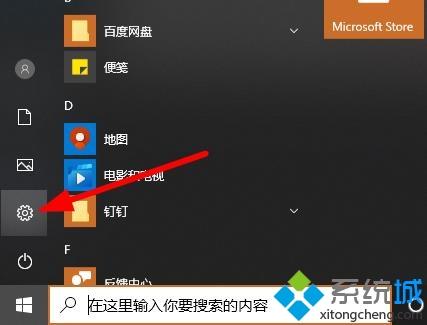
2、在windows设置中点击“隐私”。
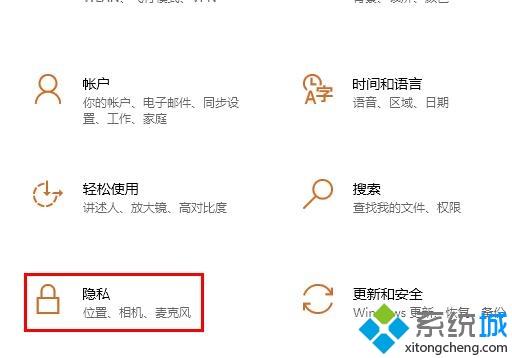
3、随后下滑左侧任务栏点击“相机”。
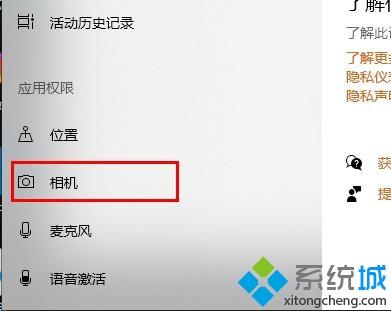
4、将“允许应用访问你的相机”下的开关打开。
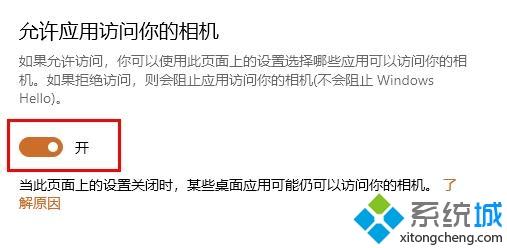
5、最后再将相应的应用后的开关开启即可。
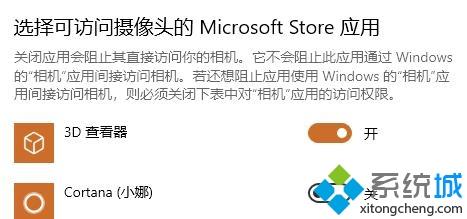
上面就是win10学信网摄像头打不开的处理方法啦,有出现同样情况的可以参考上的方法来处理哦。
